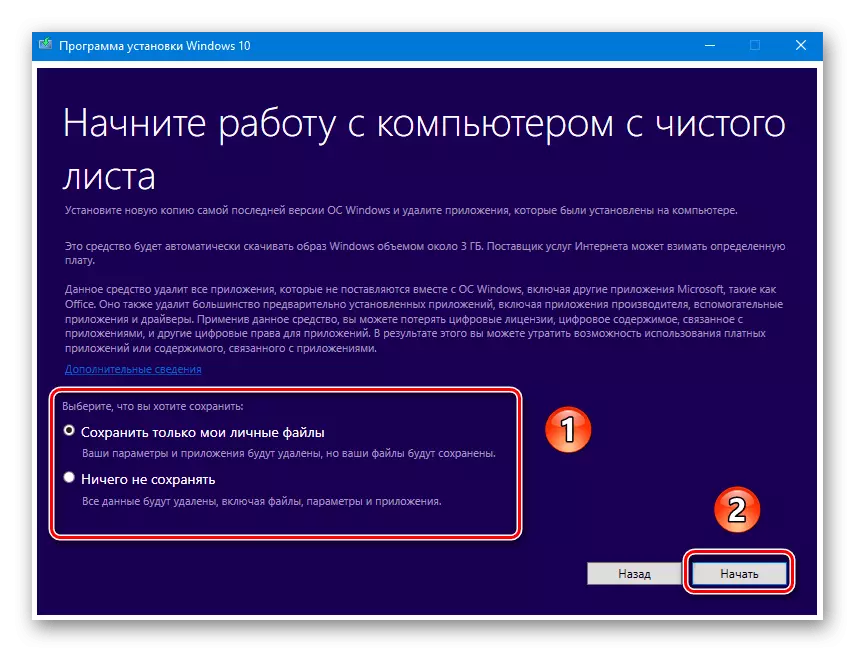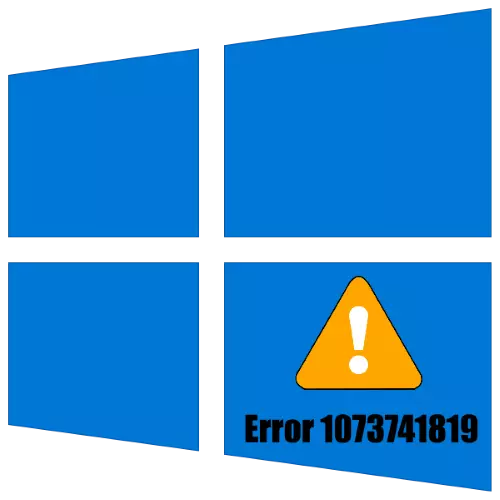
1. meetod: heli ahela vahetamine
Windows 10-ga sisse lülitatavate kasutajate peamine allikas Windows 7-sse sisse lülitanud kasutajate jaoks on heli skeem, mis pärineb viimasest. Lahendus käesoleval juhul on väga lihtne: lihtsalt pange "juhtpaneeli" seadistatud "vaikimisi".
- Helista "Juhtpaneel" mis tahes vastuvõetava meetodi abil, näiteks otsides "Otsi", kus sisestage soovitud päring, seejärel klõpsake leitud tulemusel.
- Lülitage elemendi vaatamise režiim "suurele" asendisse, siis leidke "Heli" elemendi ja minge sellele.
- Sound Management tööriistal avage sobiv vahekaart ja kasutage rippmenüüst "Sound Scade", kus valite suvandi "Vaikimisi". Pärast kõigi muudatuste tegemist klõpsake järjestikku "Rakenda" ja "OK".
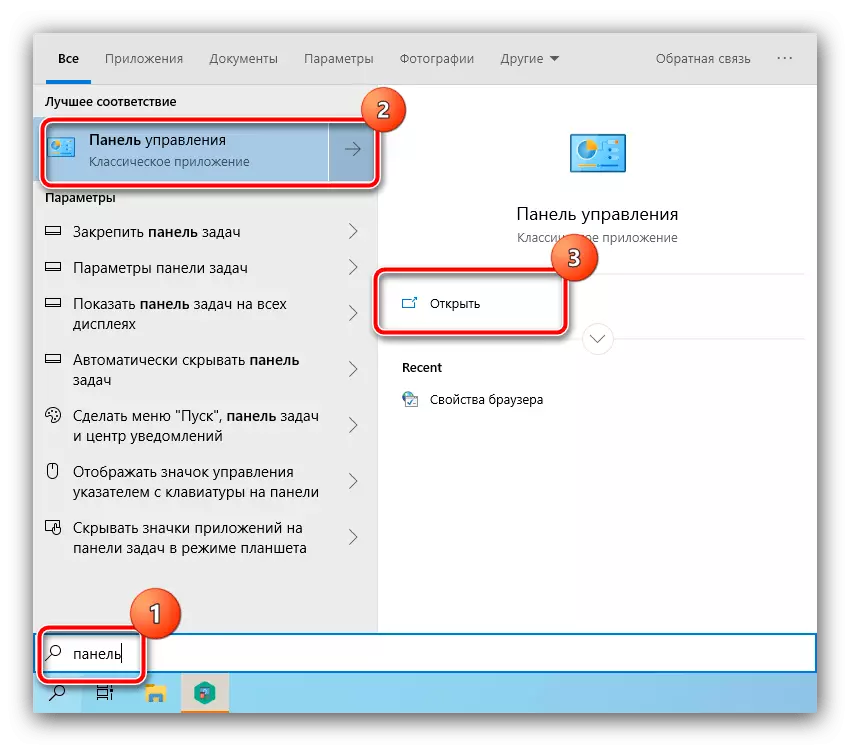
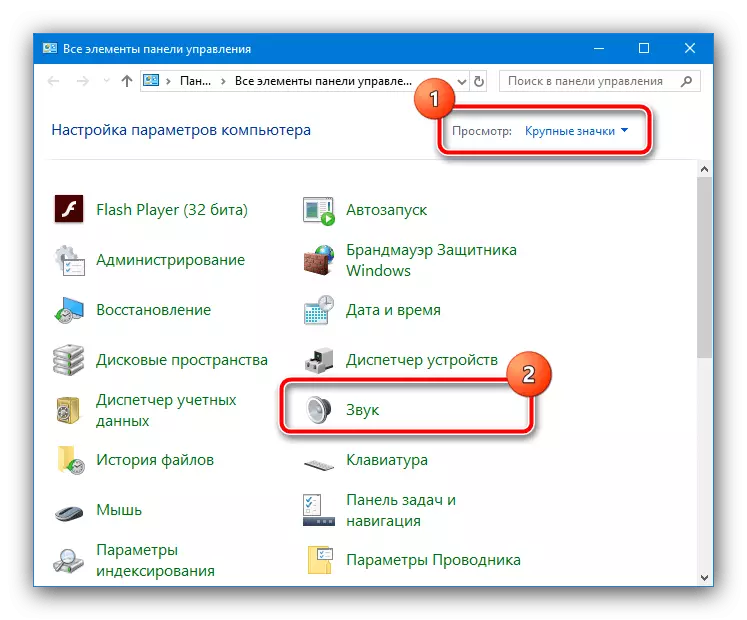
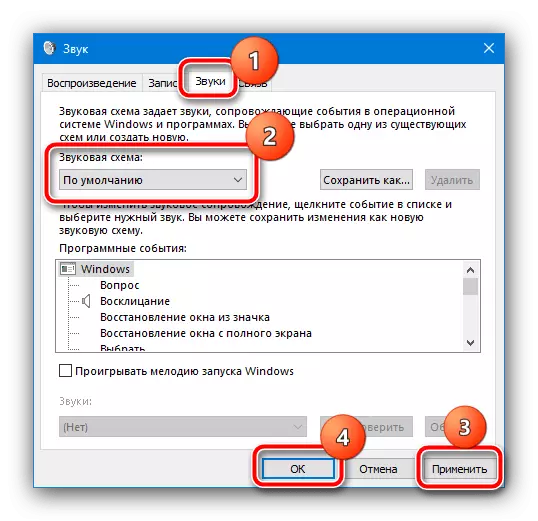
Nende manipulatsioonide lõpuleviimisega taaskäivitage arvuti ja kui operatsioonisüsteem algab täielikult, proovige kasutada elementi, mis põhjustas vea välimuse - nüüd ei tohiks see olla.
2. meetod: Windowsi teema muutmine
Mõnikord seisneb probleem operatsioonisüsteemi teemadel, millele heliskeem on seotud. Lahendus antud juhul on selle muutus.
- Mine "Desktop", paremklõpsake tühja koha ja valige "Isikupärastamine".
- Järgmisena kasutage vasakpoolse menüü valikut "Teemasid".
- Liikuge loend alla, kuhu klõpsate valikule "Windows 10".
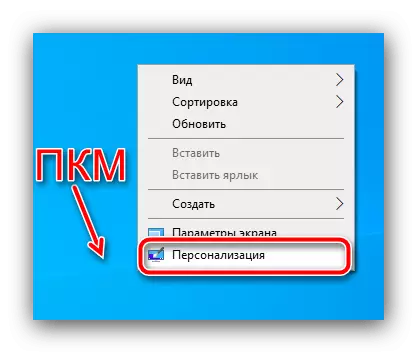
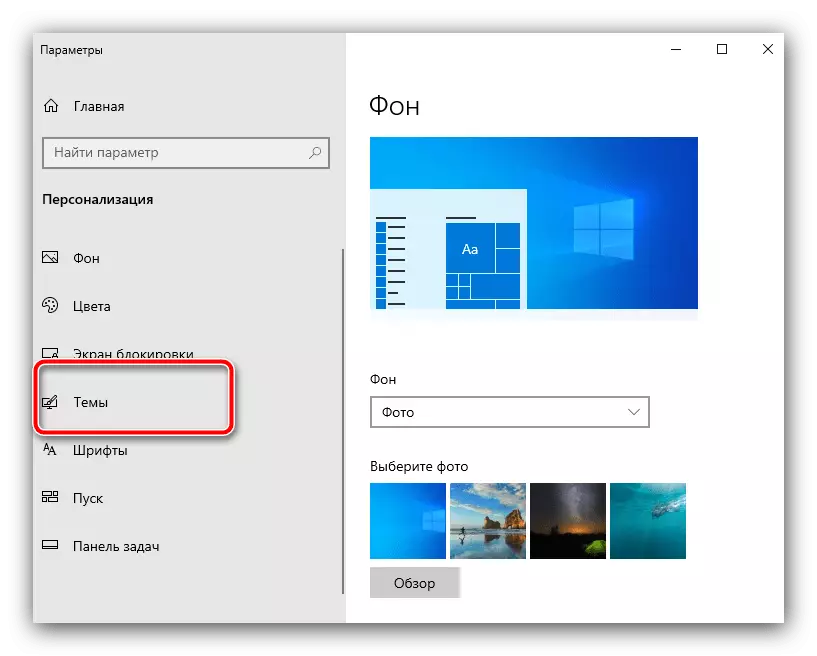
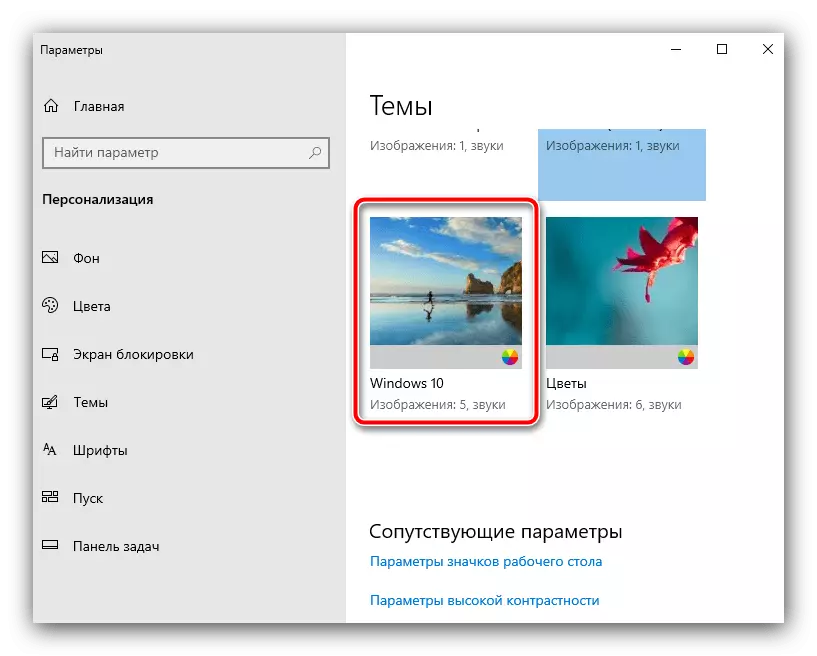
Kui pärast nende toimingute täitmist ei täheldata õiget mõju, kasutage ühte järgmistest meetoditest.
3. meetod: katkestada UAC
Teine sagedane probleemi allikas koodi 1073741819 on UAC kaitsev keskkond - mingil põhjusel ei ole võimeline välja andma luba, mis muudab ja viga tekib. Keela UAC järgmiselt:
- Avage juhtpaneel (vt esimest meetodit) ja valige valik "Kasutajakontod".
- Kasutage kasutajakonto juhtimise seadete üksust.
- Langetage liugur madalaimale asendisse, seejärel vajutage rakenduste rakenduse nuppu.
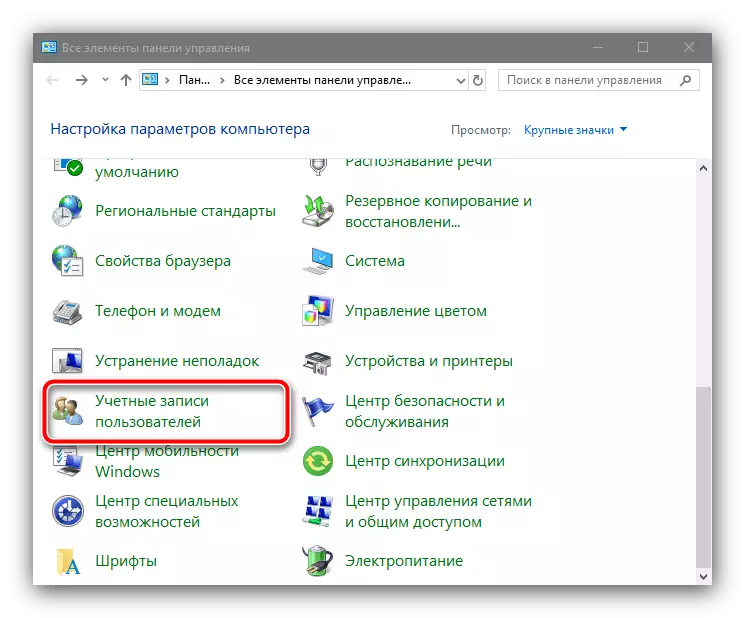
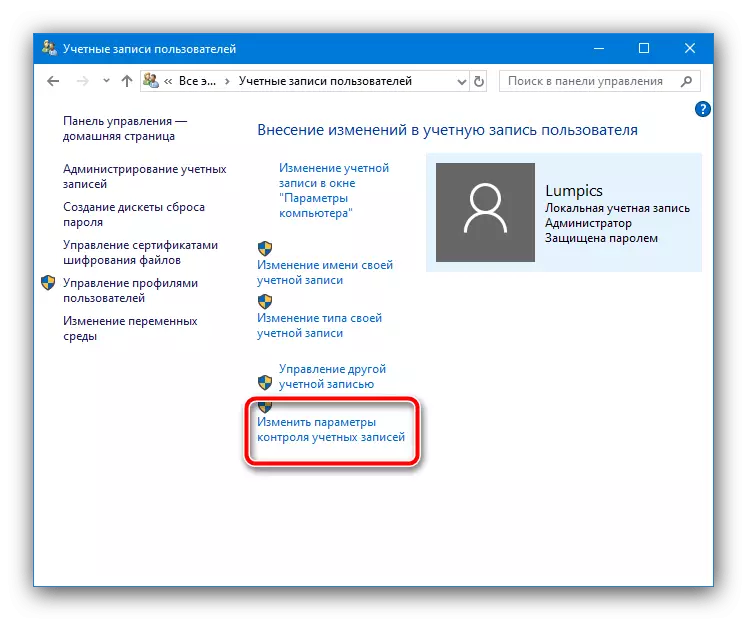
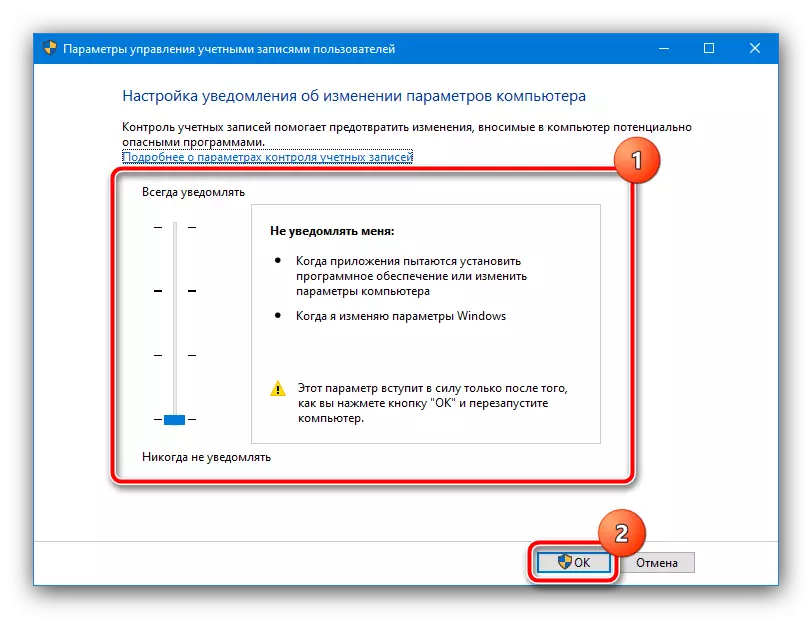
Tehke taaskäivitage arvuti või sülearvuti, mille järel tuleb probleem kõrvaldada.
4. meetod: teise konto loomine
Mõnikord ei saa UAC-d jooksevkonto alt kõrvaldada - eespool nimetatud meetmed ei too kaasa positiivset mõju. OS-i installimise vältimiseks saate lihtsalt luua uue konto, milles te praegusest andmetest liigutate, pärast seda, kui viimane on eemaldatud. Menetluse üksikasjad on kirjeldatud allpool oleva lingi artiklis.Loe edasi: uue Windows 7 konto loomine ja Windows 10
Meetod 5: Eemaldamine Avast
Tekib põhjus ilmumise vea 1073741819 on avast viirusetõrje: mõnedes konfiguratsioonides, kaitsetarkvara blokeerib UAC, mistõttu ei saa süsteem seda ühendust võtta ja teate ebaõnnestumise kohta. Alas, kuid ainus tõhus viis probleemi lahendamiseks on selle tarkvara täielik eemaldamine ja alternatiivsete kaitsevahendite paigaldamine.
Loe lähemalt: Avast viirusetõrje täielik eemaldamine arvutist
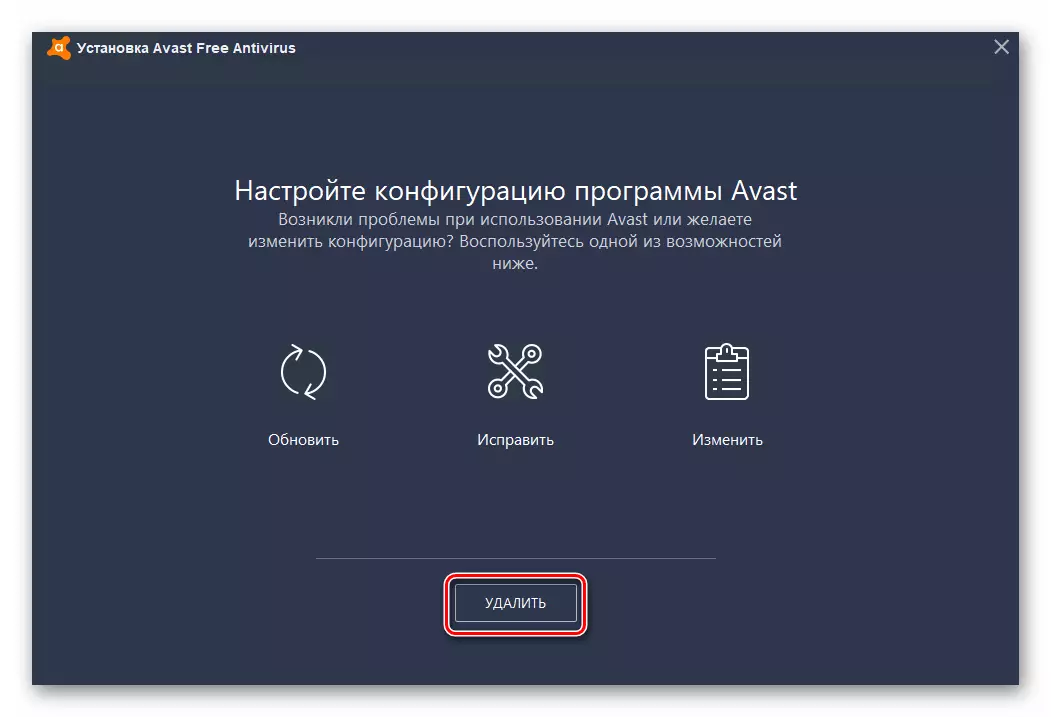
6. meetod: süsteemi lähtestamine tehase seadetele
Kuna kõnealuse ebaõnnestumine esineb kõige sagedamini kasutajatelt, kes on uuendanud Windows 10-le "seitsme", ei ole üleliigne, et mainida äärmuslikku versiooni - süsteemi lähtestamine tehaseparameetritele. Juhised selle protseduuri õigeks täitmiseks leiate kaugemale.
Loe edasi: Windows 10 lähtestamine tehaseseadete